
목차
엑셀은 물론이고 프로그램을 사용할 때에는 마우스로 하는 것보다는 키보드 단축키를 이용하면 더 빠르고 정확하게 작업할 수 있습니다.
예제에는 Sheet1~Sheet5까지 5개의 시트가 있습니다.
엑셀 시트 한칸 이동하기
엑셀에서 시트를 이동하는 가장 간단한 방법은 마우스로 원하는 시트를 클릭하는 것입니다.
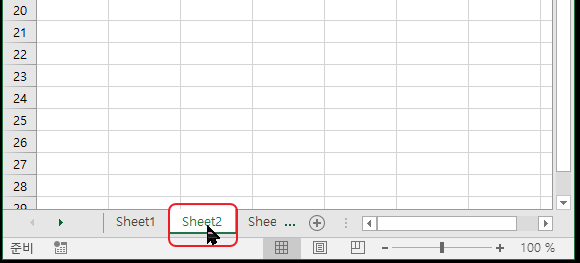
키보드 단축키를 이용하면 시트 하나씩 오른쪽 또는 왼쪽으로 이동할 수 있습니다.
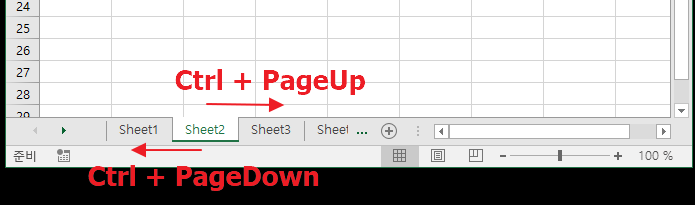
Ctrl + PageUp: 오른쪽 시트로 이동
Ctrl + PageDown: 왼쪽 시트로 이동
보이지 않는 시트로 이동하기
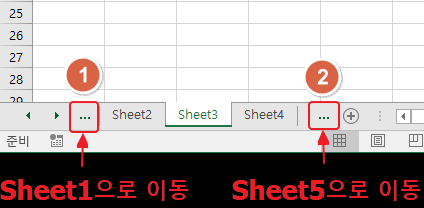
그림에는 3개의 시트가 보입니다.
하지만 파일에는 5개의 시트가 있습니다.
...을 클릭하면 보이지 않는 시트로 이동할 수 있습니다.
1을 클릭하면 왼쪽에 보이지 않는 시트인 Sheet1으로 이동합니다.
2를 클릭하면 오른쪽에 보이지 않는 시트인 Sheet2으로 이동합니다.
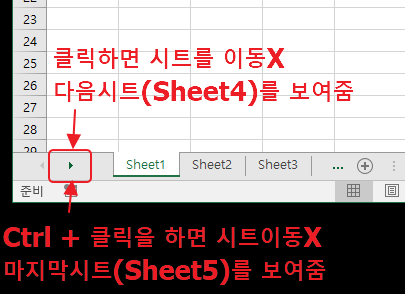
작은 세모의 기능은 이것이 끝이 아닙니다.
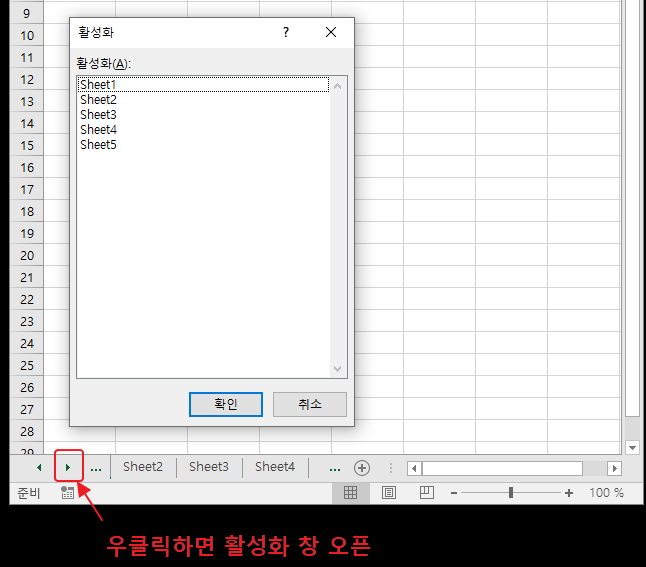
우클릭하면 활성화 창이라는 것이 오픈되는데 파일에 있는 시트를 보여줍니다.
더블클릭하거나 선택하고 확인을 클릭하면 해당 시트로 이동합니다.
'업무 프로그램 > MS 엑셀' 카테고리의 다른 글
| 엑셀 여러개의 시트(파일) 한번에 보기 (0) | 2023.01.10 |
|---|---|
| 엑셀 여러 워크시트를 묶어 한번에 수정하기(엑셀 워크시트 그룹화) (0) | 2023.01.09 |
| 엑셀 숫자 제한, 1000조(16자리), 소수점 계산 오류 (0) | 2022.12.29 |
| 엑셀 저장하지 않고 닫은 파일을 복구하기, 자동 복구 설정하기, 복구파일 경로 (2) | 2022.12.28 |
| 엑셀 체크박스(한 개 이상 선택), 옵션버튼(하나만 선택) 버튼 만들고 값 확인하기 (1) | 2022.12.27 |




